

|
|
|
|
|
我们在使用win11系统的时候会需要设置到开机密码来保护我们电脑上的隐私,但是也有不少的用户们想取消这个功能,那么win11怎么取消电脑开机密码和锁屏密码?详情用户们可以直接的打开运行窗口,然后输入netplwiz来进行操作就可以了。下面就让本站来为用户们来仔细的介绍一下win11取消电脑开机密码和锁屏密码的教程吧。 win11取消电脑开机密码和锁屏密码的教程 1、首先打开系统运行框(Windows+R),然后直接在搜索框中输入netplwiz。 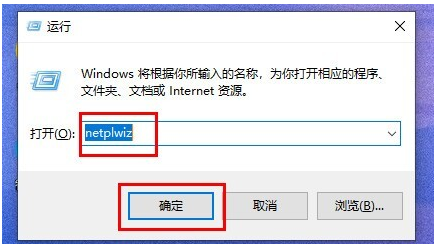 2、在搜索结果界面中可以找到并打开netplwiz程序。 3、这样就了账户设置,然后取消勾选要使用本计算机,用户必须输入用户名和密码。 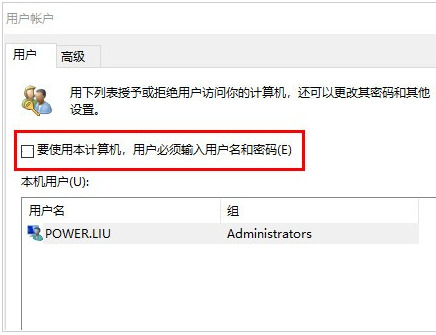 4、依次点击应用->确定就可以保存了。 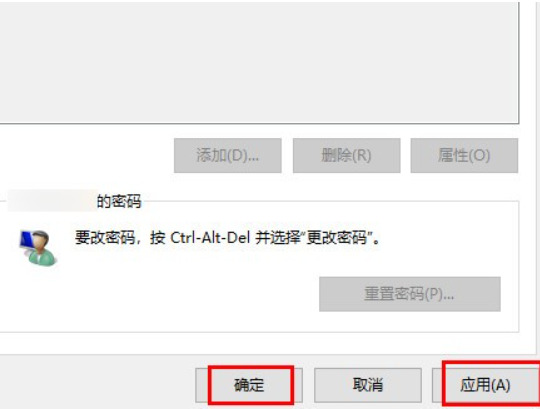 5、设置完成后,我们之后启动电脑进入系统前就不再需要使用开机密码了。 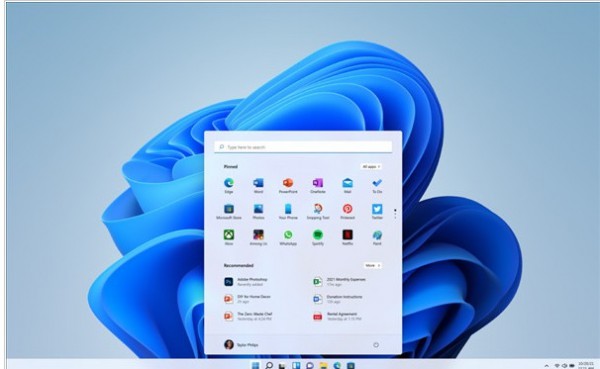 以上就是win11怎么取消电脑开机密码和锁屏密码?详情的全部内容,望能这篇win11怎么取消电脑开机密码和锁屏密码?详情可以帮助您解决问题,能够解决大家的实际问题是软件自学网一直努力的方向和目标。 |